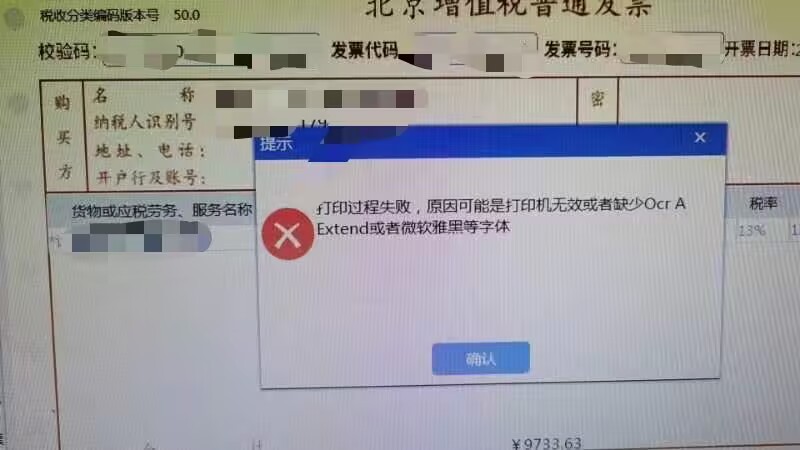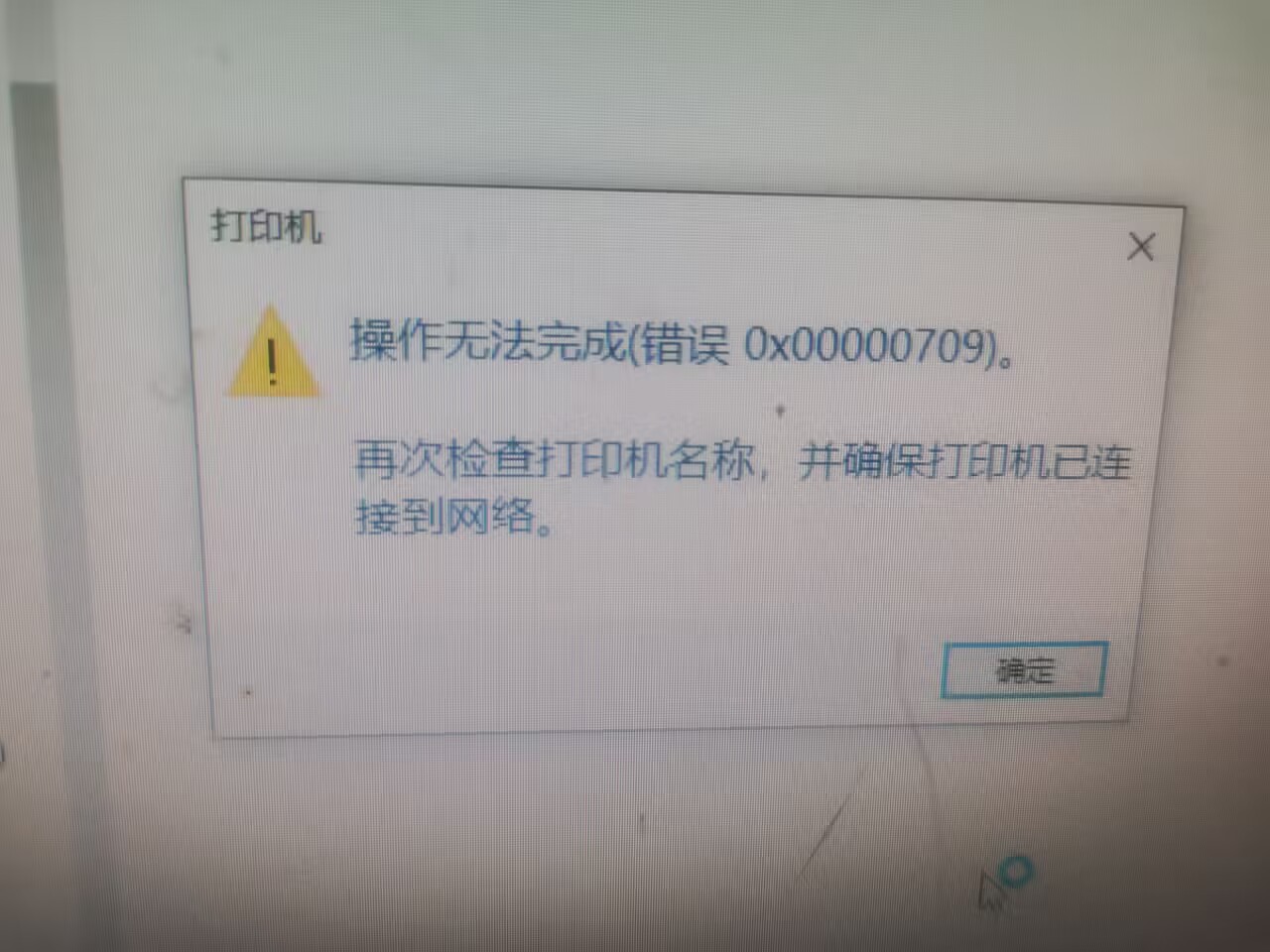HP OfficeJet Pro 7730、7740 打印机 - 更换墨盒
时间:2024-01-17 来源:网络 人气:
HP OfficeJet Pro 7730、7740 打印机 - 更换墨盒
本文档适用于 HP OfficeJet Pro 7730、7740 宽幅面多功能一体打印机。
本文档介绍了更换墨盒的操作步骤。
更换墨盒
更换所有墨水不足的墨盒或空墨盒。
- 启动打印机。
- 打开墨盒检修门。
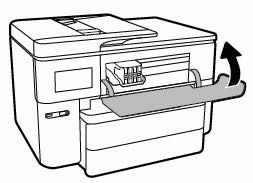
- 待笔架完全静止后,再继续执行操作。
- 按下墨盒的前端将其释放,并将墨盒向外拉动,然后将其拉出。
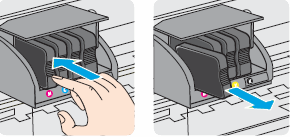
- 从包装中取出替换墨盒。
- 将新墨盒滑入相应插槽中,然后轻轻地向前推动墨盒,直至其卡入到位。
插入墨盒时,请勿抬起笔架上的闩锁。 否则将导致打印头或墨盒错位,进而损坏打印机械装置并导致打印问题。
图片 : 将墨盒插入相应的插槽中
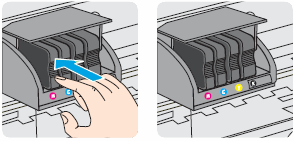
- 请重复这些操作步骤,安装所有其他新墨盒。
- 请确保所有墨盒都没有凸出。 如果某个墨盒凸出,请将其推入,直至卡合到位。
- 关闭墨盒检修门。
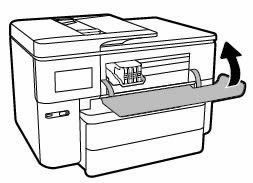
常见问题解答 (FAQ)
查看有关更换墨盒的常见问题解答列表。
该打印机都支持哪些墨盒?
我可以在何处购买墨盒?HP OfficeJet Pro 7730、7740 打印机 - 更换墨盒 | HP®客户支持
作者 小编
教程资讯
系统教程排行
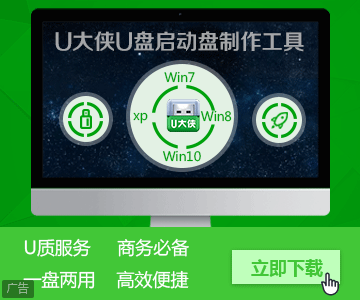
系统教程
打印机驱动
- 1 CANON LBP7100Cn windows 64位打印机驱动
- 2 惠普HP Photosmart 2600 Series 驱动
- 3 爱普生Epson LQ-730KII 驱动
- 4 汉印标签打印机HPRT HLP106S-UE打印机驱动
- 5 CANON LBP621C打印机驱动
- 6 惠普HP Color LaserJet Pro M254nw 驱动
- 7 惠普HP Color LaserJet Pro M283fdn驱动
- 8 CANON IR C3222L打印机驱动
- 9 HP LaserJet 5200L 打印机
- 10 惠普HP Color LaserJet Pro MFP M377dw 驱动